docker 页面话管理工具
docker ui 安装
[root@rainy ~]# docker search dockerui
NAME DESCRIPTION STARS OFFICIAL AUTOMATED
abh1nav/dockerui An updated version of crosbymichael/dockerui 91 [OK]
kevan/dockerui Deprecated: Use uifd/ui-for-docker 15 [OK]
microbox/dockerui Trusted Automated dockerui image (16MB size) 8
madhavkobal/dockerui Docker Updated Version having Search, Pull, 7
mgtsai/dockerui.base-xpra Provide base docker images for X application 2
elegoev/dockerui dockerui image based on crosbymichael/docker 1 [OK]
rediceli/dockerui Dockerui with nginx for basic auth 1
navionics/dockerui Docker UI 1 [OK]
sidd/dockerui DockerUI 0
# 下载下载量最多的就行。毕竟使用的人多
[root@rainy ~]# docker pull abh1nav/dockerui
Using default tag: latest
latest: Pulling from abh1nav/dockerui
a3ed95caeb02: Pull complete
5d3df020ecd3: Pull complete
bebf5a3b4dfb: Pull complete
e4452c0fe72b: Pull complete
6167d9726b07: Pull complete
53ebae19a314: Pull complete
Digest: sha256:a9c6c5393f561a0f42f41cfa80572b666e745d9b419569c42bac1e5cf9ceda32
Status: Downloaded newer image for abh1nav/dockerui:latest
# 启动直接访问查看
[root@rainy ~]# docker run -it -d --name docker-web -p 9000:9000 -v /var/run/docker.sock:/var/run/docker.sock abh1nav/dockerui
22da728aaf237ef143b275ab5adfe671a1de9eda61ddacb60b7e2f858fc1567a
[root@rainy ~]# docker ps -l # -l 查询最后一个容器
CONTAINER ID IMAGE COMMAND CREATED STATUS PORTS NAMES
22da728aaf23 abh1nav/dockerui "./dockerui" 10 seconds ago Up 9 seconds 0.0.0.0:9000->9000/tcp docker-web
浏览器访问:[http://hostIP:9000]
安装shipyard-----集群
第一步安装Datastore帐号密码管理容器**
docker run -it -d --restart=always --name skipyard-rethinkdb rethinkdb
第二步安装集群发现Discovery服务
docker run -it -d -p 4001:4001 -p 7007:7001 --restart=always --name skipard-discovery microbox/etcd -name discovery
第三步安装docker-proxy协议代理
docker run -it -d -p 2375:2375 --hostname=$HOSTNAME --restart=always --name skipyard-proxy -v D:\Docker:/var/run/docker.sock -e PORT=2375 ship
yard/docker-proxy:latest
第四步安装Swarm管理节点
docker run -it -d --restart=always --name shipyard-swarm-manager swarm:latest manage --host tcp://0.0.0.0:3375 etcd://<IP-OF-HOST>:4001
第五步安装Swarm从节点
docker run -it -d --restart=always --name shipyard-swarm-agent swarm:latest join --addr <ip-of-host>:2375 etcd://<ip-of-host>:4001
docker run -it -d --restart=always --name shipyard-swarm-agent swarm:latest join --addr 127.0.0.1:2375 etcd://127.0.0.1:4001
最后一步安装Shipyard管理界面
docker run -it -d --restart=always --name shipyard-controller --link shipyard-rethinkdb:rethinkdb --link shipyard-swarm-manager:swarm -p 8080:8080 shipyard/shipyard:latest server -d tcp://swarm:3375
skipyard-rethinkdb
shipyard-rethinkdb
访问页面
帐号:admin
密码:shipyard
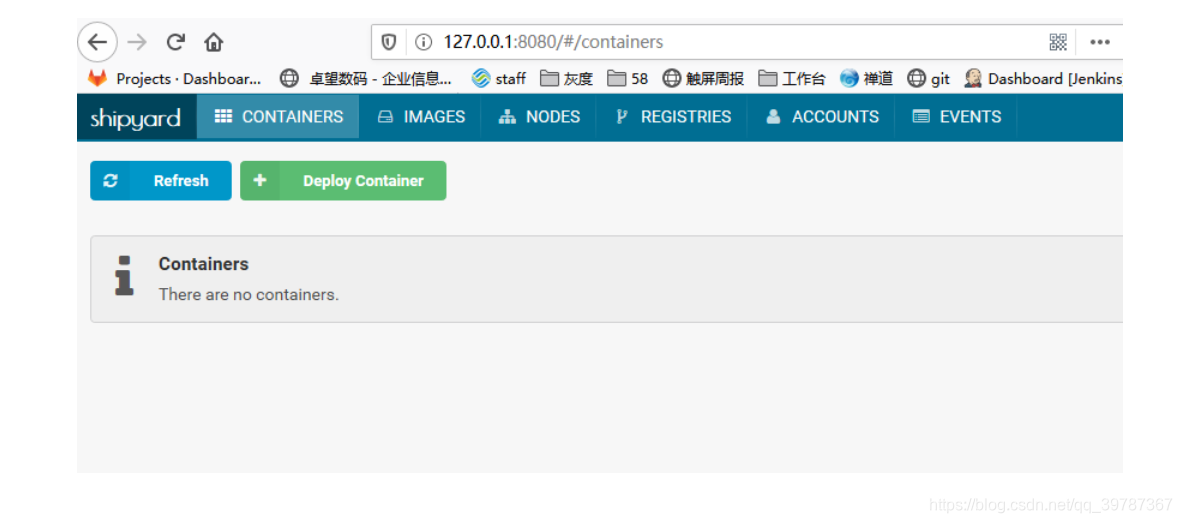
Portainer—单机
轻量级图形页面管理之Portainer
1.查看portainer镜像
[root@maven ~]# docker search portainer

2.选择喜欢的portainer风格镜像,下载
[root@maven apollo-build-scripts-master]# docker pull portainer/portainer
3.启动dockerui容器
[root@maven apollo-build-scripts-master]# docker run -d --name portainerUI -p 9000:9000 -v /var/run/docker.sock:/var/run/docker.sock -v \\.\pipe\docker_engine:\\.\pipe\docker_engine portainer/portainer
docker for window 正解
docker run -d --name portainerUI1 -p 9001:9000 -v /var/run/docker.sock:/var/run/docker.sock -v D:\Docker\:\\.\pipe\docker_engine portainer/portainer
4.浏览器访问 http:/ip:9000 , 设置一个密码即可,点击创建用户
我们搭建的是单机版,直接选择Local ,点击连接
现在就可以使用了,点击Local进入仪表盘主页面。
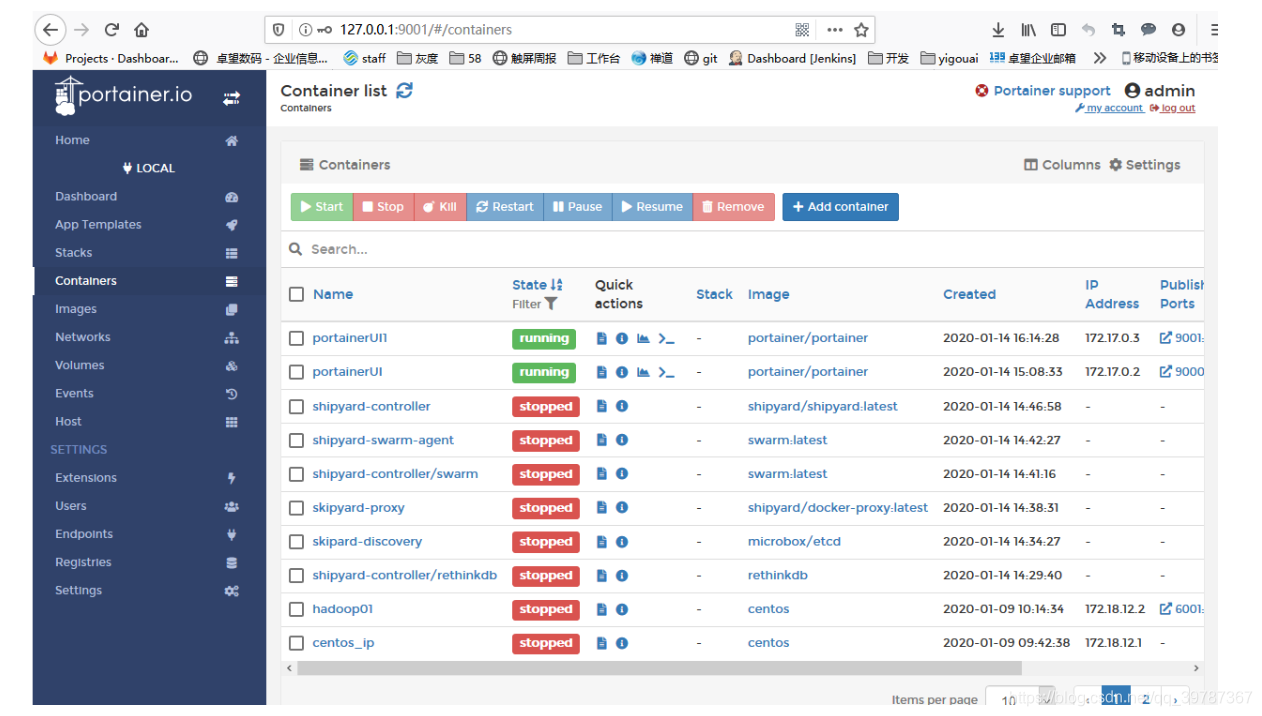
搭建Portainer容器时,记得把之前dockerui那个容器先停止再删除掉。
